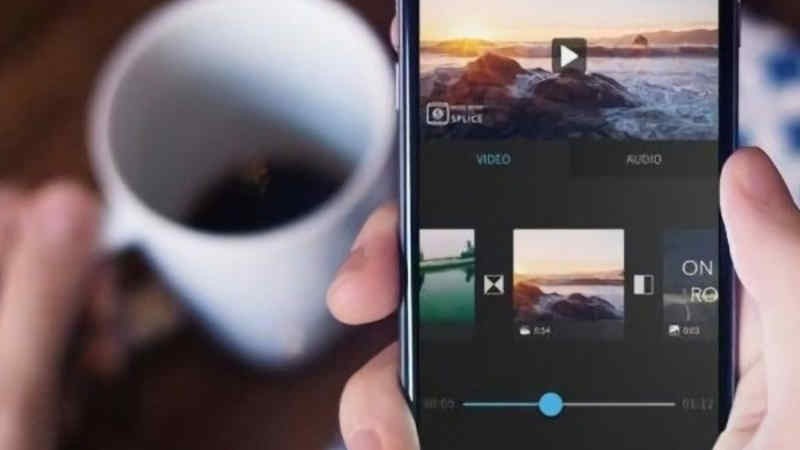Mengedit video sebelum di upload ke media sosial sangat disarankan, agar bisa mendapatkan banyak view dan juga like.
Apalagi jika kamu mengupload video ke akun media sosial kamu yang cukup aktif dan bukan sekedar iseng belaka.
Maka mengedit video walaupun hanya sedikit merupakan sebuah keharusan.
Salah satu cara untuk membuat video tampil lebih menarik ialah menambahkan stiker animasi bergerak.
Dengan menambahkan stiker ke dalam video, maka video akan terlihat lebih fun dan hidup.
Cocok untuk video-video keseharian atau yang sifatnya lucu-lucuan.
Tidak perlu PC atau laptop, kini kamu bisa menggunakan ponsel Android kamu.
Jika ingin mencobanya, bisa ikuti tutorial Androbuntu dibawah ini.
Baca juga:
- Cara Memotong Video di Android
- 5 Aplikasi Video Bokeh Terbaik di Android
- 5 Aplikasi Edit Video Online Terbaik Saat Ini
Cara Menambahkan Stiker Animasi ke Dalam Video
Dalam tutorial kali ini saya menggunakan aplikasi bernama inShot.
Silahkan download terlebih dahulu melalui tombol dibawah ini jika kamu belum memilikinya:
Kalau sudah di download, Sobat Androbuntu bisa lanjut mengikuti tutorial dibawah ini untuk menambahkan stiker animasi ke dalam video:
1. Buka aplikasi inShot, lalu pilih video yang ingin kamu edit. Pada halaman editing, klik tombol STIKER.
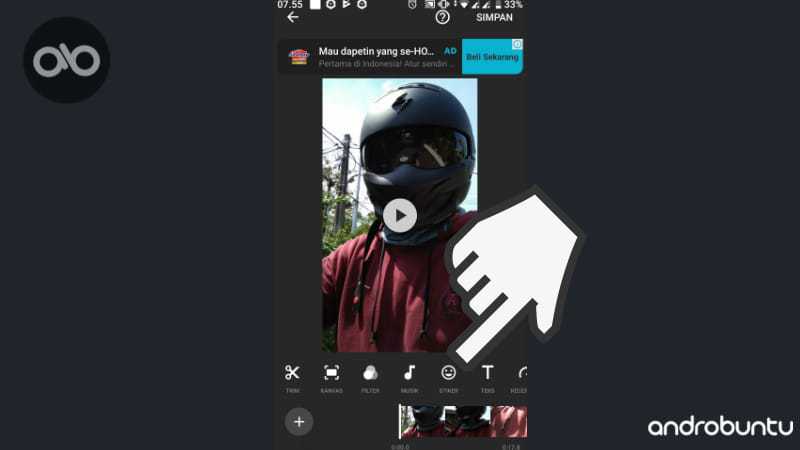
2. Disini kamu bisa memilih stiker untuk ditambahkan ke dalam video. Klik stiker, kemudian geser ke posisi yang diinginkan didalam video. Ada dua macam stiker, yaitu stiker gratis dan stiker premium. Stiker gratisnya lumayan banyak, jadi Sobat Androbuntu tidak perlu takut bosan. Kamu juga bisa menambahkan lebih dari satu stiker ke dalam satu video.
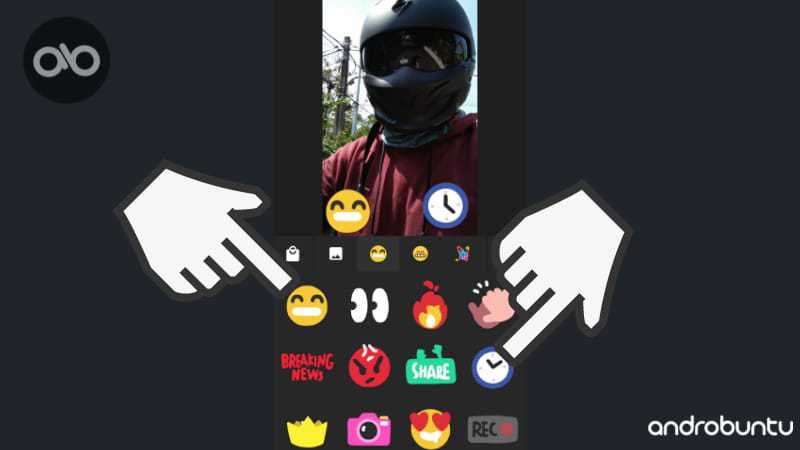
3. Berikutnya langkah yang sangat penting, yaitu mengatur kapan stiker harus tampil dan hilang dari video. Geser stiker mengikuti durasi video jika kamu ingin menampilkan stiker sepanjang video berlangsung. Atau, geser stiker sampai ke garis waktu yang kamu inginkan jika stiker hanya ingin ditampilkan beberapa saat saja.
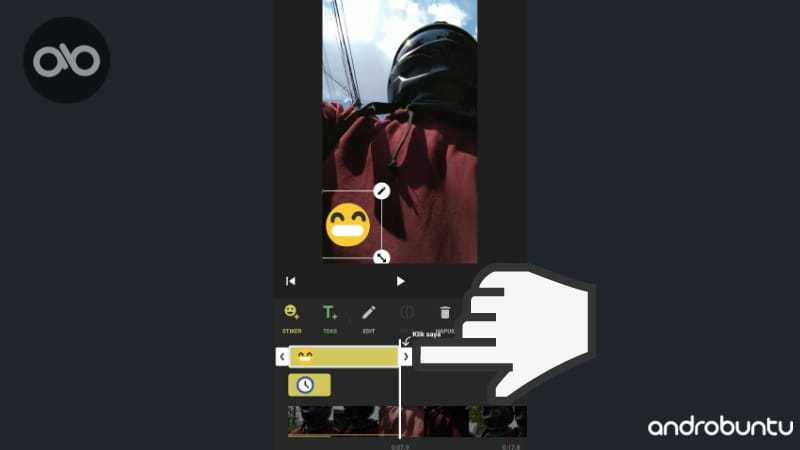
4. Jika sudah selesai dengan pengaturan diatas, saatnya menyimpan video. Klik tombol SIMPAN yang ada diatas aplikasi.
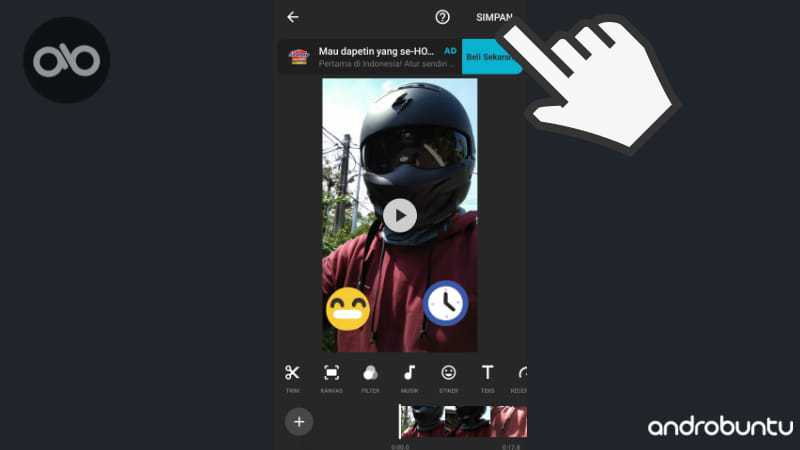
Setelah video berhasil disimpan ke galeri, kini kamu bisa mengunggahnya ke YouTube, Instagram, Facebook, Instagram, atau media sosial lainnya.
Kesimpulan
Nah, itu dia tadi tutorial cara menambahkan stiker animasi ke dalam video di Android.
Cara editing diatas sangat cocok digunakan untuk kamu yang ingin mengupload video di media sosial.
Untuk Insta Story juga sangat cocok, jadi video kamu terlihat lebih menarik.
Kalau untuk di upload ke YouTube, maka stiker tidak boleh tampil terus menerus.
Tapi di waktu-waktu tertentu saja.